Ouvrez la boîte de dialogue Imperfections géométriques (plusieurs méthodes) :
- Allez dans Géométrie > Attributs supplémentaires > Imperfections géométriques.
- Cliquez sur
 .
.
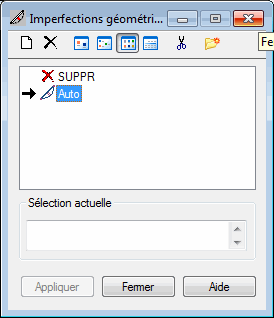
Cette boîte de dialogue vous permet de définir les Imperfections géométriques de départ. Les imperfections géométriques peuvent être définies pour une barre ou pour un groupe de barres colinéaires (dites "superbarres"). Les imperfections ne génèrent ni effort préalable ni contrainte structurelle. Les imperfections modifient uniquement la géométrie de la structure.
Pour bien utiliser les imperfections géométriques, n'oubliez pas que :
- Les imperfections ne concernent que les éléments de type barre.
- Les imperfections sont affectées à mi-longueur d'une barre ou d'un groupe de barres colinéaires.
- Les imperfections changent la géométrie d'une barre ou d'un groupe de barres. Le changement de géométrie est modélisé par une série d'éléments de calcul représentant une forme déformée.
- Tous les résultats de calcul structurels sont affichés sur la structure déformée (compte tenu des imperfections géométriques). Les déplacements nodaux sont donnés par rapport à la géométrie initiale définie par l’utilisateur.
La boîte de dialogue comprend 3 parties :
- Plusieurs boutons sont disponibles dans la partie supérieure de la boîte de dialogue :
 - Ajoute un nouveau type d'imperfection géométrique (Définition d'un nouveau type d'imperfection).
- Ajoute un nouveau type d'imperfection géométrique (Définition d'un nouveau type d'imperfection).  - Supprime un type d'imperfection de la liste.
- Supprime un type d'imperfection de la liste.  ,
,  ,
,  et
et  - Affiche la liste d'imperfections actives sous forme de grandes icônes, de petites icônes, de liste abrégée ou de liste détaillée.
- Affiche la liste d'imperfections actives sous forme de grandes icônes, de petites icônes, de liste abrégée ou de liste détaillée.  - Supprime tous les types d'imperfection qui ne se situent pas dans la structure dimensionnée.
- Supprime tous les types d'imperfection qui ne se situent pas dans la structure dimensionnée.  - Ouvre la boîte de dialogue Gestionnaire de labels.
- Ouvre la boîte de dialogue Gestionnaire de labels.
- Répertoire des types d'imperfection actifs.
- La partie inférieure regroupe la sélection actuelle et les boutons standard.
Identique à la boîte de dialogue permettant de définir les autres attributs de la structure, la procédure de définition des imperfections géométriques dans la structure comprend deux étapes :
- Définition d'un type d’imperfection géométrique
Si la liste d’imperfections est vide ou si vous voulez ajouter un nouveau type d'imperfection à la liste, cliquez sur Définir un nouveau type d’imperfection.
- Si aucun type d’imperfection n’est sélectionné, cliquez sur
 pour ouvrir la boîte de dialogue permettant de définir un nouveau type d'imperfection. Les champs proposent les paramètres de la dernière imperfection saisie (sauf le champ NOM) soit les paramètres par défaut.
pour ouvrir la boîte de dialogue permettant de définir un nouveau type d'imperfection. Les champs proposent les paramètres de la dernière imperfection saisie (sauf le champ NOM) soit les paramètres par défaut. - Si un type d'imperfection est mis en surbrillance, cliquez sur
 pour ouvrir la boîte de dialogue permettant de définir un nouveau type d’imperfection. Tous les champs (à l'exception du champ NOM) proposent les paramètres du type d'imperfection mis en surbrillance.
pour ouvrir la boîte de dialogue permettant de définir un nouveau type d’imperfection. Tous les champs (à l'exception du champ NOM) proposent les paramètres du type d'imperfection mis en surbrillance.
Vous pouvez aussi ouvrir la boîte de dialogue permettant de définir un nouveau type d'imperfection en faisant un double clic sur un élément de la liste des imperfections. La boîte de dialogue Nouvelle imperfection s’ouvre, et propose tous les paramètres correspondant au type d'imperfection sélectionné.
- Si aucun type d’imperfection n’est sélectionné, cliquez sur
- Affectation des imperfections aux barres de la structure
Pour supprimer une imperfection de la structure :
- Cliquez sur
 dans la liste des imperfections actives.
dans la liste des imperfections actives. - Sélectionnez l'objet de la structure dont vous voulez supprimer l'imperfection.
Vous ne pouvez pas modifier ce type d'imperfection. L'affectation d'un type est identique aux propriétés d'imperfection d'un élément de structure.
Après l’affectation d’une imperfection à une barre, son symbole est dessiné à l’écran.
Rubrique connexe :